
หน้าต่าง 10ระบบปฏิบัติการใหม่ของ Microsoft ที่ประสบความสำเร็จอย่างต่อเนื่องทั่วโลกมีการกำหนดค่าเริ่มต้นไว้หลายค่า แอปเริ่มต้น เพื่อทำสิ่งต่างๆเช่นดูแผนที่หรือเล่นวิดีโอ แอปพลิเคชันเหล่านี้สามารถเปลี่ยนแปลงได้โดยไม่มีปัญหาและด้วยวิธีง่ายๆซึ่งวันนี้เราจะบอกคุณเกี่ยวกับบทช่วยสอนนี้หวังว่าจะเป็นประโยชน์
ก่อนอื่นเราต้องทราบแอปพลิเคชันเริ่มต้นที่เราเลือกไว้ซึ่ง เราสามารถปรึกษาได้จากแผงควบคุมและเข้าถึงเมนูระบบซึ่งเราต้องเลือกตัวเลือกแอปพลิเคชันเริ่มต้น. ด้านล่างนี้เราจะแสดงภาพของเมนูนี้เพื่อให้คุณเห็นว่าคุณควรจะเห็นเมนูนี้ในคอมพิวเตอร์ของคุณอย่างไร
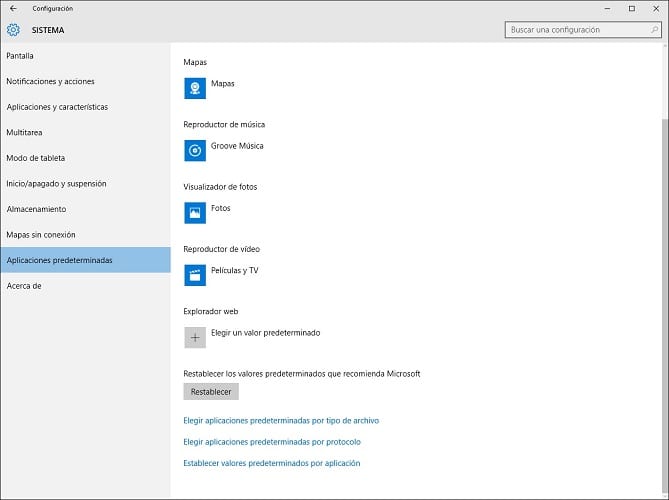
ดังที่คุณเห็นในภาพจากเมนูนี้ เราสามารถเปลี่ยนภาพเริ่มต้นเพื่อดูแผนที่เล่นเพลงดูภาพถ่ายเล่นวิดีโอและเรียกดูเครือข่ายของเครือข่าย. ในการเปลี่ยนแอปพลิเคชันเริ่มต้นคุณเพียงแค่คลิกที่แอปพลิเคชันที่เลือกไว้ในปัจจุบันจากนั้น Windows 10 จะแสดงแอปพลิเคชันที่มีให้สำหรับวัตถุประสงค์
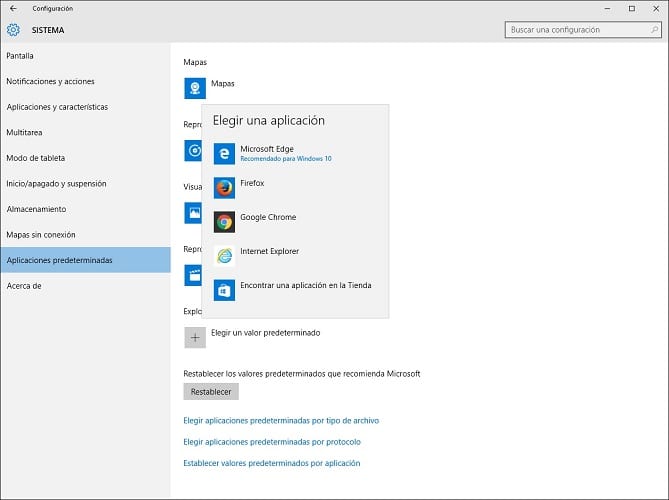
การเลือกแอปพลิเคชันที่คุณต้องการเริ่มใช้เป็นค่าเริ่มต้นนับจากนี้ไปก็เพียงพอแล้ว ในกรณีของเราเราได้เลือก Google Chrome เป็นเว็บเบราว์เซอร์เริ่มต้นดังนั้นในครั้งต่อไปที่เราเปิดหน้าเว็บใด ๆ Windows 10 จะใช้เว็บเบราว์เซอร์ของ Google ตลอดเวลา
ด้วยวิธีง่ายๆนี้คุณสามารถเปลี่ยนแอปพลิเคชันเริ่มต้นใด ๆ ที่เราพบตามค่าเริ่มต้นใน Windows 10 และใช้ระบบปฏิบัติการนี้ได้อย่างสะดวกสบายมากขึ้น
คุณจัดการเปลี่ยนแอป Windows 10 เริ่มต้นแล้วหรือยัง?. บอกเราในพื้นที่ที่สงวนไว้สำหรับความคิดเห็นในโพสต์นี้หรือผ่านทางโซเชียลเน็ตเวิร์กที่เรานำเสนอและสถานที่ที่เราสามารถช่วยคุณได้หากคุณมีปัญหาเกี่ยวกับบทช่วยสอนนี้